Excel'de Tüm Sütunları Gösterme
Microsoft Office Ofis Microsoft Excel Kahraman Excel / / September 17, 2022

Son Güncelleme Tarihi
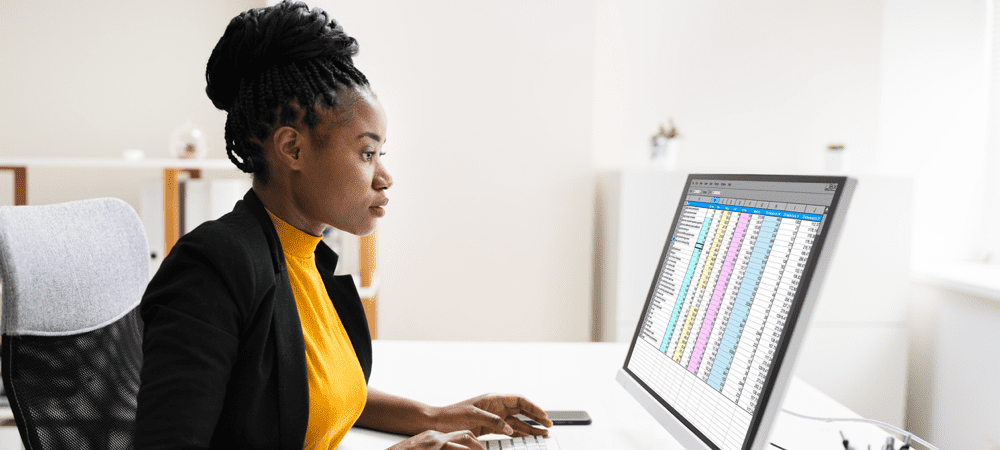
Sütunları gizlemek e-tablonuzu temiz tutabilir, ancak ya onları tekrar görmeniz gerekirse? Excel'deki tüm sütunları nasıl göstereceğiniz aşağıda açıklanmıştır.
Excel'de sütunları gizleme elektronik tablolarınızdan gereksiz dağınıklığı kaldırmanın harika bir yoludur. Formüllerde kullanılan formülleri veya değerleri içeren sütunları gizlemek, karmaşık bir elektronik tabloyu temiz ve basit bir tabloya dönüştürebilir. Yalnızca önemli olan verilere odaklanmanızı sağlar. Bununla birlikte, Excel'de sütunları nasıl göstereceğinizi biliyor musunuz?
Bu gizli sütunlardaki verilere erişmeniz gereken zamanlar olabilir. Çok sayıda sütun gizlediyseniz, her birini gözden geçirmek ve gizlemek çok zaman alabilir. Neyse ki, tüm gizli sütunlarınızı bir kerede kolayca gösterebilirsiniz.
Excel'deki tüm sütunları nasıl göstereceğiniz aşağıda açıklanmıştır.
Sağ Tıklamayı Kullanarak Excel'deki Tüm Sütunları Gösterme
Excel'deki tüm sütunları göstermenin hızlı bir yolu,
Sağ tıklamayı kullanarak Excel'deki tüm sütunları göstermek için:
- E-tablonuzun sol üst köşesindeki alanı tıklayın.
- Alternatif olarak, Ctrl+A Windows'ta veya Komut+A Tüm hücrelerinizi seçmek için Mac'te
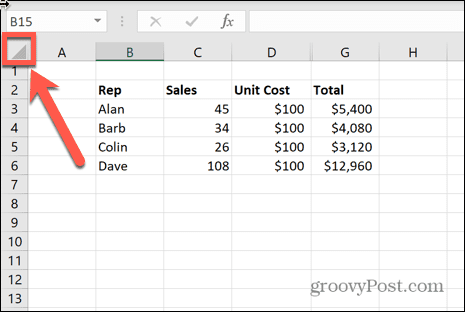
- Eksik görünen bir sütun harfi arayın.
- Bu sütunun olması gereken dar paralel çizgilere sağ tıklayın.
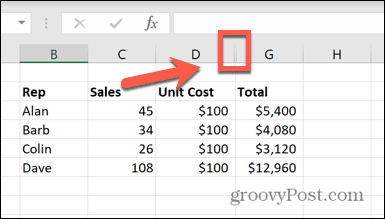
- Seçme Göster.
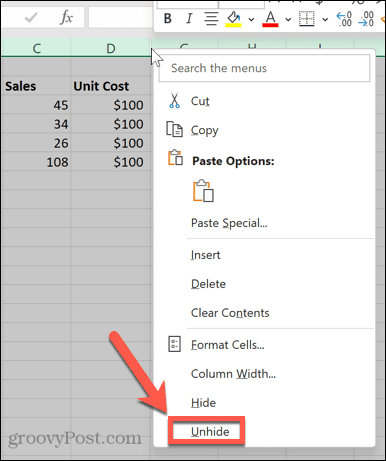
- Tüm gizli sütunlarınız yeniden görünecektir.
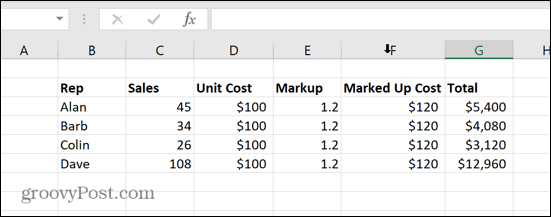
Biçim Aracını Kullanarak Tüm Sütunları Gösterme
Yukarıdaki yöntem için doğru noktaya sağ tıklamayı zor buluyorsanız, aşağıdakileri de kullanabilirsiniz. Biçim aynı amaca ulaşmak için bir araçtır.
Biçim aracını kullanarak Excel'deki tüm sütunları göstermek için:
- Tüm hücrelerinizi seçmek için e-tablonuzun sol üst köşesindeki boş alanı tıklayın.
- Alternatif olarak, Ctrl+A Windows'ta veya Komut+A Mac'te.
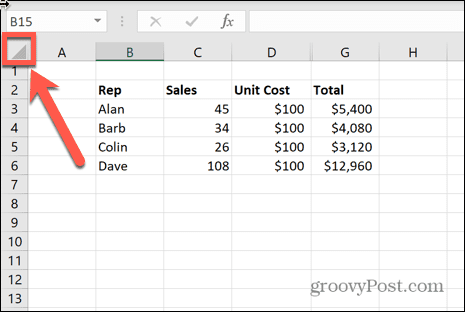
- Altında Ev menü, tıklayın Biçim simge.
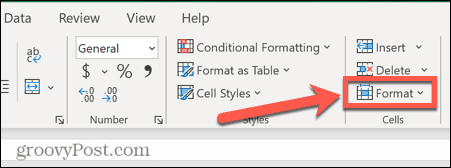
- Üzerinde gezdirmek Gizle ve Göster ve seçin Sütunları Göster.
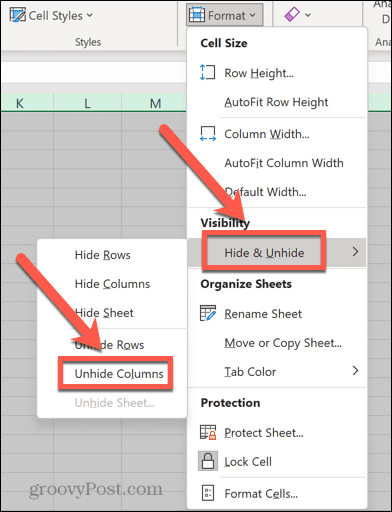
- Gizli sütunlarınız görünecektir.
Klavye Kısayolu Kullanarak Excel'deki Tüm Sütunları Gösterme
Tüm bu tıklamalar fare parmağınızı ağrıtıyorsa, aynı seçeneği Biçim bir klavye kısayolu kullanarak araç.
Bir klavye kısayolu kullanarak Excel'deki tüm sütunları göstermek için:
- E-tablonuzun sol üst köşesindeki alanı tıklayın.
- Alternatif olarak, Komut+A Mac'te veya Ctrl+A Tüm elektronik tablonuzu seçmek için Windows'ta.
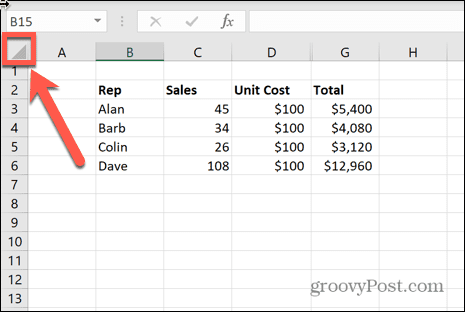
- basılı tutun alt tuşuna basın ve basın H. sonra basın O, U, L bir seferde bir anahtar.
- Gizli sütunlarınız artık görünür olacak.
Fareyi Kullanarak Tüm Sütunları Gösterme
Excel'deki gizli sütunlar gerçekten gizli değildir; sütunun genişliği, fark edilemeyecek kadar ince olmaları için azaltılır. Bu, fareyi kullanarak sütunlarınızın genişliğini manuel olarak yeniden boyutlandırarak sütunları gösterebileceğiniz anlamına gelir.
Fareyi kullanarak Excel'deki tüm sütunları göstermek için:
- E-tablonuzun sol üst köşesindeki alanı tıklayın veya Ctrl+A Windows'ta veya Komut+A Tüm hücrelerinizi seçmek için Mac'te
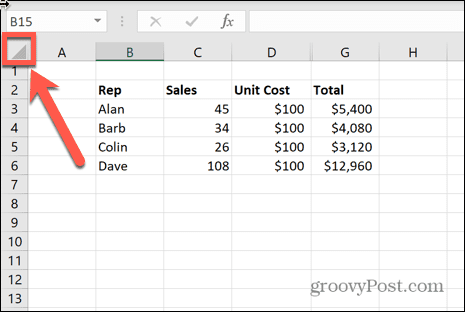
- Herhangi iki bitişik sütun başlığı arasındaki çizgiye tıklayın ve basılı tutun.
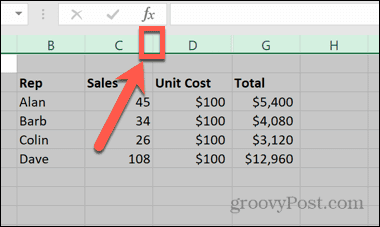
- Sütunu yeniden boyutlandırmak için sola veya sağa sürükleyin. Hücrelerinizin içeriğinin görünür olması için yeterince geniş olduğundan emin olun.
- Farenizi bıraktığınızda, elektronik tablonuzdaki tüm hücrelere aynı sütun genişliği verilir. Bu, gizli sütunlarınızın yeniden görünmesini sağlayacaktır.
Sütun Genişliğini Ayarlayarak Tüm Sütunları Gösterme
Tüm Excel sütunlarınız için sütun genişliğini manuel olarak da ayarlayabilirsiniz. Önce e-tablonuzdaki tüm hücreleri seçerseniz, bu, tüm sütunlarınızı aynı genişlikte yapar ve gizli sütunlarınızı ortaya çıkarmaya yardımcı olur.
Sütun genişliğini ayarlayarak Excel'deki tüm sütunları göstermek için:
- E-tablonuzun sol üst köşesindeki boş kareyi tıklayın.
- Alternatif olarak, Komut+A Mac'te veya Ctrl+A Windows'ta.
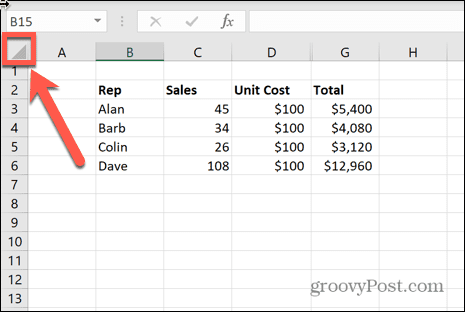
- Altında Ev menüsüne tıklayın, Biçim simge.
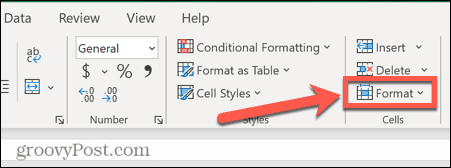
- Seçme Sütun genişliği.
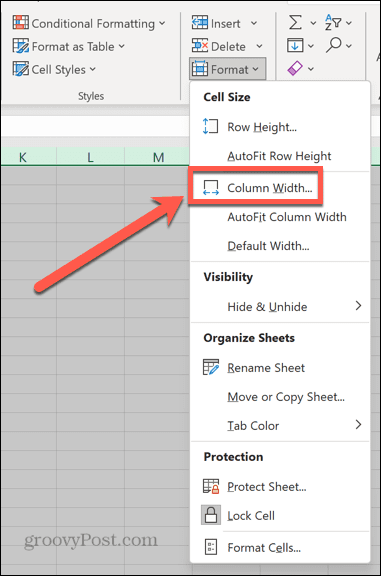
- Hücrelerinizdeki tüm verileri gösterecek kadar büyük bir değer girin ve tıklayın. TAMAM.
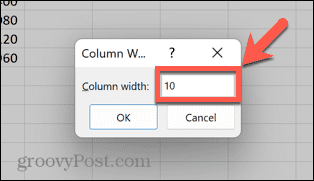
- Gizli hücreleriniz görünecektir. Çok büyük veya çok küçükse hücre genişliğini ayarlamanız gerekebilir.
Excel Elektronik Tablolarında Uzmanlaşma
Excel'deki tüm sütunların nasıl gösterileceğini öğrenmek, daha önce gizlemiş olduğunuz tüm verileri hızlı bir şekilde görmenizi sağlar. Çok sayıda sütun gizlediyseniz ve bunları birer birer göstermek istemiyorsanız, tüm sütunları bir kerede göstermek çok yararlıdır.
Bazı Excel ipuçlarını ve püf noktalarını öğrenerek kendinize çok zaman kazandırmanın birçok yolu vardır. nasıl yapılacağını bilmek tüm sütuna formül uygulama örneğin, size çok fazla kopyalayıp yapıştırmaktan tasarruf edebilir. Öğrenebilirsin birleştirilmiş Excel hücreleri nasıl bulunur ve kaldırılır.
Ayrıca Excel'de formülleri gizleme böylece e-tablonuzu kullanan diğer kişiler tarafından silinmezler.
Windows 11 Ürün Anahtarınızı Nasıl Bulunur?
Windows 11 ürün anahtarınızı aktarmanız veya yalnızca temiz bir işletim sistemi yüklemesi yapmanız gerekiyorsa,...
Google Chrome Önbelleği, Çerezler ve Tarama Geçmişi Nasıl Temizlenir?
Chrome, tarayıcınızın performansını çevrimiçi olarak optimize etmek için tarama geçmişinizi, önbelleğinizi ve çerezlerinizi depolama konusunda mükemmel bir iş çıkarır. Onun nasıl...
Mağaza İçi Fiyat Eşleştirme: Mağazada Alışveriş Yaparken Çevrimiçi Fiyatlar Nasıl Alınır
Mağazadan satın almak, daha yüksek fiyatlar ödemeniz gerektiği anlamına gelmez. Fiyat eşleştirme garantileri sayesinde alışveriş yaparken online indirimlerden yararlanabilirsiniz...
